Bagi seorang pelajar atau mahasiswa tentu tidak lepas dari yang namanya file dokumen seperti word, excel, power point dan lain-lain. Hal ini tidak mengherankan mengingat sekarang penggunaan bahkan pembuatan dokumen dengan format diatas sudah menjadi tugas sehari-hari bagi mahasiswa, pelajar SMA maupun pelajar SMP. Mengapa pengerjaan atau pembuatan dokumen diatas lebih sering dilakukan dari pada mengerjakan tugas secara manual atau tidak menggunakan komputer. Jika dilihat dari segi efisiensinya saja, dalam pengerjaan tugas menggunakan komputer lebih cepat dan mudah mengingat tidak perlu melakukan penulisan lagi yang dimana hal tersebut memakan banyak waktu sekaligus membutuhkan banyak buku. Namun dibalik itu, untuk membuat data diatas diperlukan alat seperti komputer atau laptop tentunya atau juga smartphone yang sudah lama dapat digunakan untuk mengerjakan pembuatan data-data dengan format di atas. Meskipun begitu, tidak dapat dipungkiri bahwa dengan perkembangan teknologi dan semakin gencarnya globalisasi membuat cara atau kebiasaan dalam mengerjakan tugas berubah dari menulis menjadi mengetik.
Salah satu jenis format file yang jarang dibuat oleh
banyak orang adalah file PDF. Bedasarkan
Wikipedia ,Portable Document Format atau PDF merupakan sebuah format data yang
dibuat oleh Adobe System pada tahun 1993 untuk keperluan pertukaran dokumen
digital. Data berformat PDF ini sendiri digunakan untuk mempresentasikan
dokumen dua dimensi yang meliputi teks, huruf, citra dan grafik vector dua
dimensi. Bagi kaum mahasiswa atau pekerja kantoran tentu tidak asing lagi
dengan namanya file PDF. Bahkan bagi para mahasiswa tentu sudah berkecimuk
banyak dalam pengerjaan tugas mereka yang mengaharuskan data dokumen berformat
PDF. Jadi bagaimanakah cara pembuatan file dokumen ini. Bagi Sobat yang belum
tahu caranya, Sobat bisa simak tutorial mudahnya berikut.
CARA MEMBUAT FILE PDF DI LAPTOP/PC
1. Pertama buat atau buka file di software pengolahan kata
seperti Microsoft Word atau software sejenis lainnya. Cara termudah untuk menyimpannya
menjadi format PDF adalah dengan mengganti format file menjadi PDF saat ingin
disimpan. Caranya sebagai berikut.
2. Klik logo Save atau Simpan.
3. Kemudian saat diminta memilih tempat penyimpanan file, Sobat tinggal mengganti jenis format dengan mengklik Save As Type dan pilih PDF. Jika sudah klik Save.
4. Setelah Sobat mengklik Save, maka seketika file yang
Sobat tadi simpan sudah dalam bentuk PDF.
CARA KEDUA
Pada dasarnya cara kedua ini hampir sama seperti cara
sebelumnya, hanya saja berbeda dalam step menyimpannya saja.
1. Pertama, buat atau buka file terlebih dahulu seperti
tadi. Kemudian klik File.
2. Klik Save & Send lalu pilih Create PDF/XPS Document
dan yang terakhir klik Create PDF/XPS.
3. Sobat tinggal pilih lokasi penyimpanan lalu klik Save.
CARA MEMBUAT FILE PDF DI ANDROID.
1. Tidak jauh berbeda dengan di Laptop/PC pembuatan file PDF
di Android juga dimulai dengan membuat atau mengedit file terlebih dahulu
dengan aplikasi pengolahan kata seperti WPS Office atau aplikasi sejenis
lainnya.
2. Jika sudah, Sobat tinggal ekspor file menjadi PDF
dengan mengklik Alat lalu klik Ekspor ke
PDF.
3. Kemudian akan muncul pratinjau file terlebih dahulu
sebelum diekspor menjadi PDF. Untuk melanjutkan Sobat tinggal klik Ekspor ke
PDF.
4. Sobat pilih lokasi penyimpanan file nya terlebih dahulu,
jika sudah klik Ekspor ke PDF.
5. Sobat tinggal cari filenya setelah proses penyimpanan
selesai.
Catatan :
Perlu diketahui, setiap aplikasi mempunyai cara tersendiri untuk mengekspor file menjadi PDF. Jika Sobat menggunakan aplikasi sama seperti di atas yaitu WPS Office, maka Sobat cukup mengikuti caranya seperti gambar di atas. Jika aplikasi Sobat berbeda, Sobat cukup melakukan cara yang hampir sama hanya tampilan dan tempat fitur menyimpan/mengekspor file nya saja Sobat cukup menyesuaikan.
Perlu diketahui, setiap aplikasi mempunyai cara tersendiri untuk mengekspor file menjadi PDF. Jika Sobat menggunakan aplikasi sama seperti di atas yaitu WPS Office, maka Sobat cukup mengikuti caranya seperti gambar di atas. Jika aplikasi Sobat berbeda, Sobat cukup melakukan cara yang hampir sama hanya tampilan dan tempat fitur menyimpan/mengekspor file nya saja Sobat cukup menyesuaikan.
Sedangkan bagi Sobat yang ingin mengubah atau mengkonvert
file menjadi PDF di laptop atau komputer caranya pun sama seperti di atas bahkan lebih mudah. Yaitu
Sobat cukup buka dan klik Save As lalu simpan file dalam bentuk PDF. Selamat
mencoba Sob.




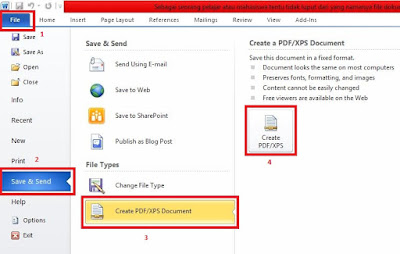
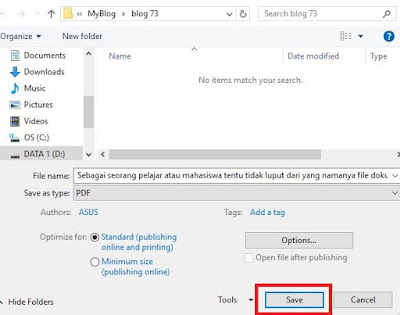


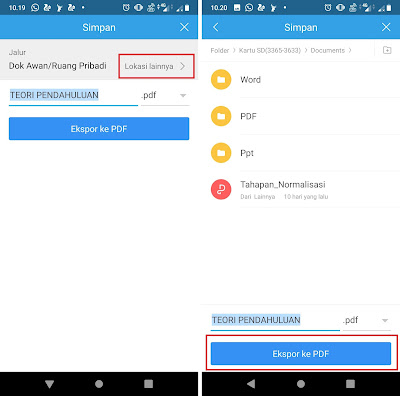
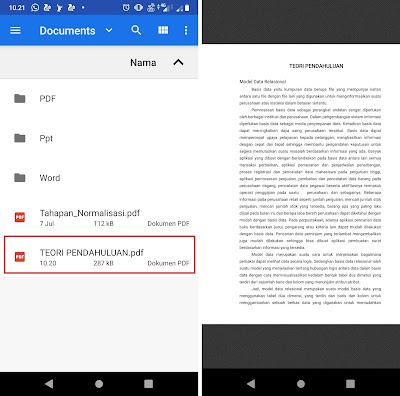
Posting Komentar